在Photoshop中创建浪漫的抽象心形。教程中使用到形状与路径的编辑以及图层不透明度的设置。整个教程并没有什么难度,只要你有耐心,相信你肯定会做成不错的效果。

打开Photoshop,Ctrl+N新建一个文档,设置尺寸为1280×1024像素,RGB模式。按住Alt键双击背景图层,将其转换为普通图层。继续双击图层,为其添加渐变叠加样式,CS6版本可以勾选仿色选项,使渐变更加光滑。参数设置如下:


选择自定形状工具,在画布上点击右键,选择心形。
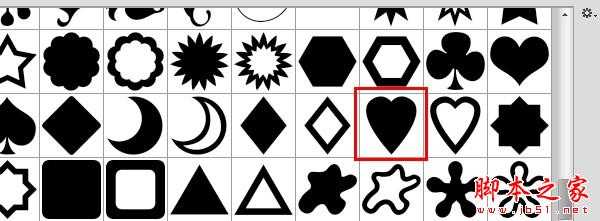
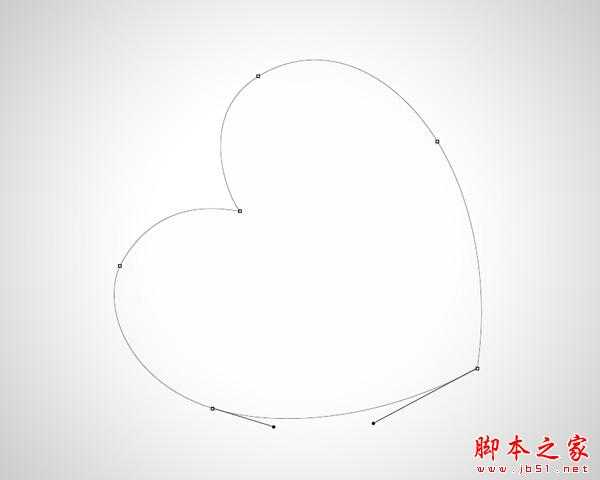
将心形图层的不透明度设置为10%,并双击图层为其添加渐变。
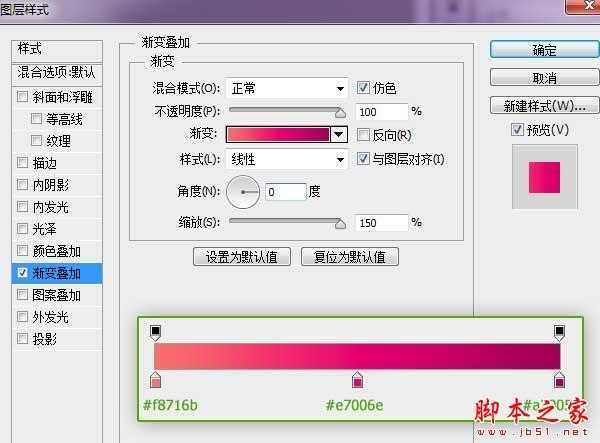

Ctrl+J将心形复制一层,并使用Ctrl+T调整其大小。

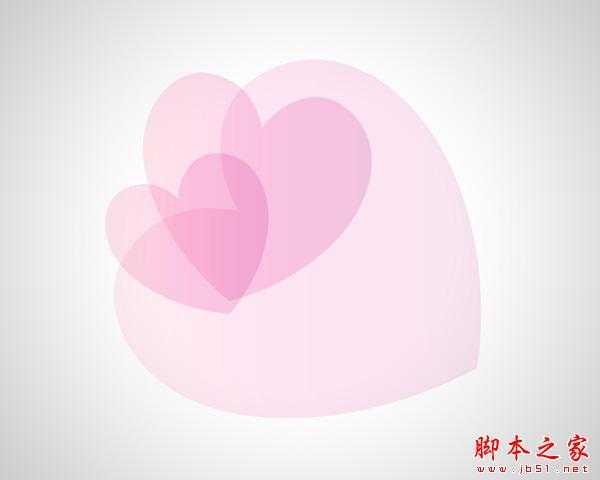

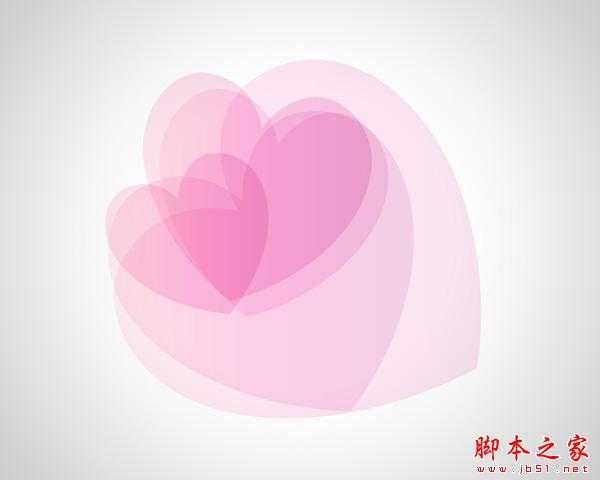
使用相同方法继续复制并调整大小和角度。
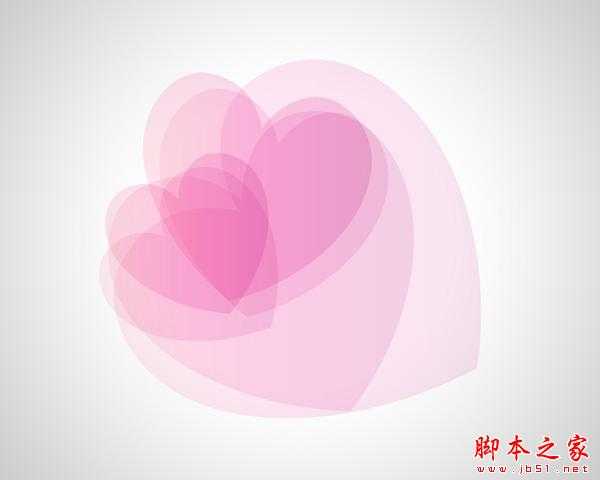
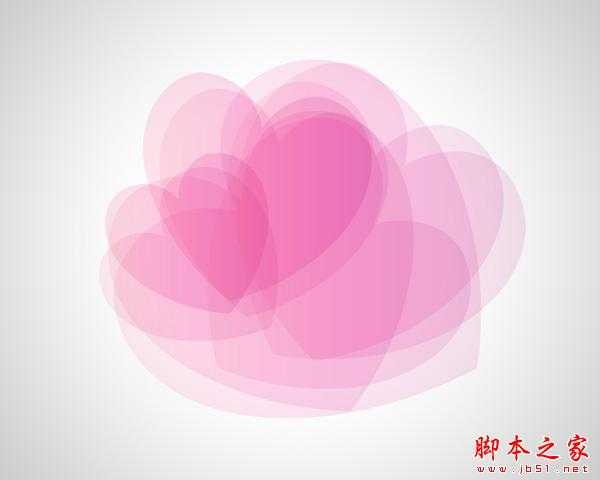
接下来复制心形,将图透明度设置为20%。
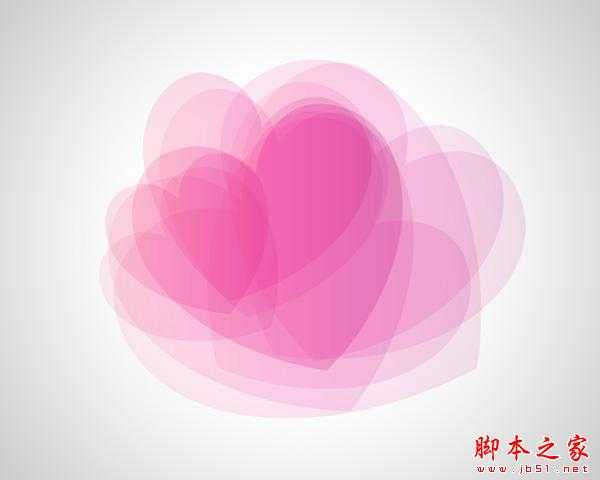
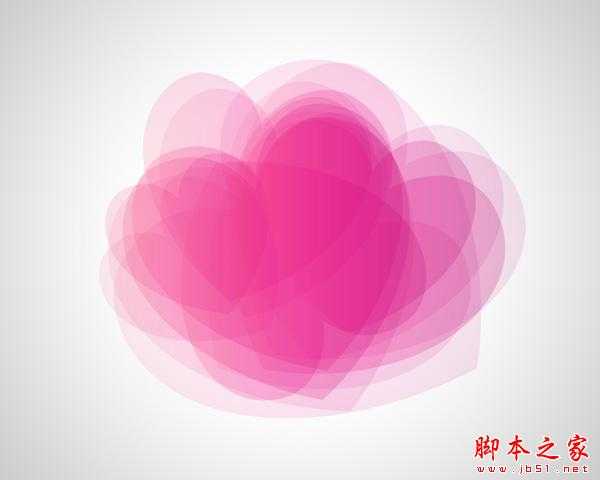
然后复制心形,将不透明度设置为30%。
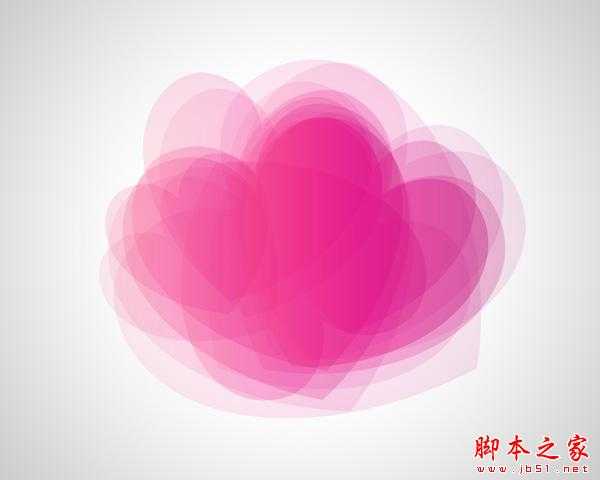

再次复制,将不透明度设置为70%。

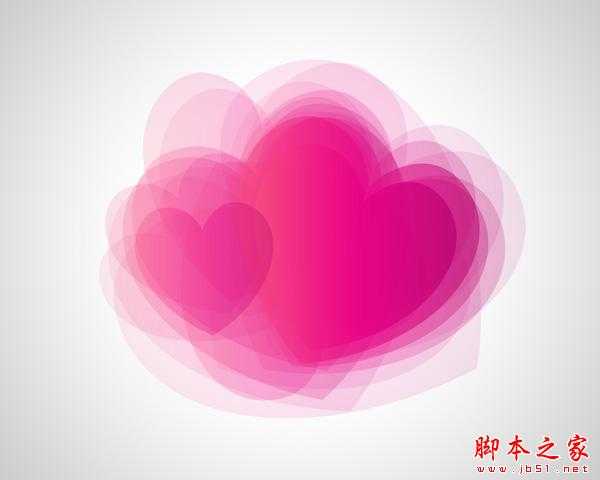
再多次复制心形并调整大小与角度。


继续复制。



使用自定形状工具重新绘制出一个心形,颜色设置为白色,不透明度设置为50%。


用自定形状工具重新绘制出一个心形。

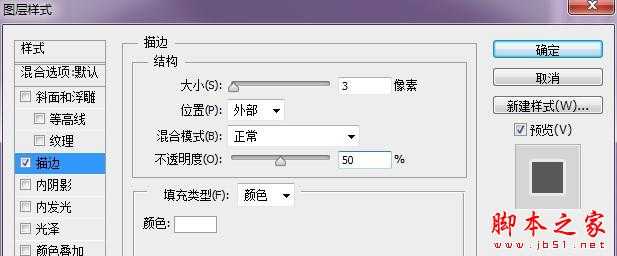

将描边心形多次复制,调整大小和位置。

然后使用椭圆工具绘制出一个椭圆。同样将填充度设置为0%。

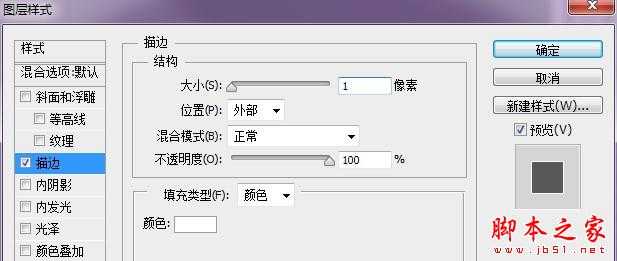


这时图像颜色有些偏红了,我们调整一下色相,调整出偏粉色的颜色来。在图层最上方添加色相/饱和度调整层。
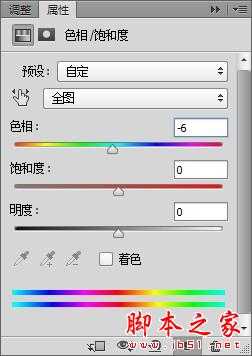


打开Photoshop,Ctrl+N新建一个文档,设置尺寸为1280×1024像素,RGB模式。按住Alt键双击背景图层,将其转换为普通图层。继续双击图层,为其添加渐变叠加样式,CS6版本可以勾选仿色选项,使渐变更加光滑。参数设置如下:


选择自定形状工具,在画布上点击右键,选择心形。
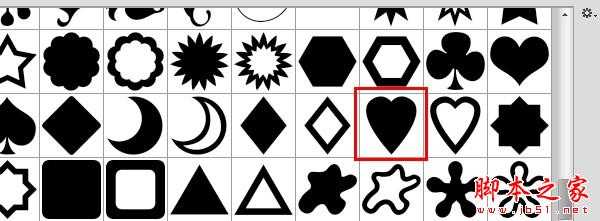
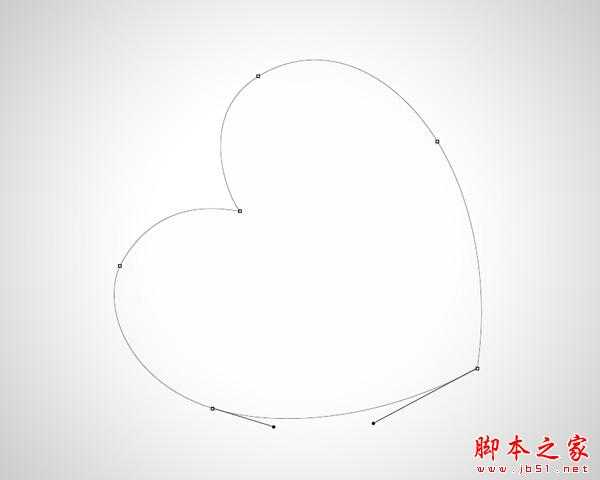
将心形图层的不透明度设置为10%,并双击图层为其添加渐变。
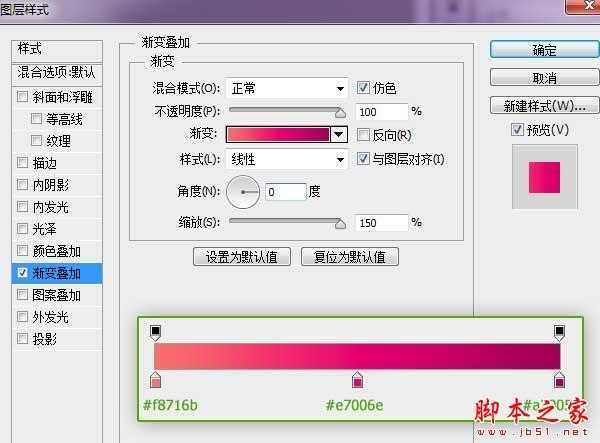

Ctrl+J将心形复制一层,并使用Ctrl+T调整其大小。

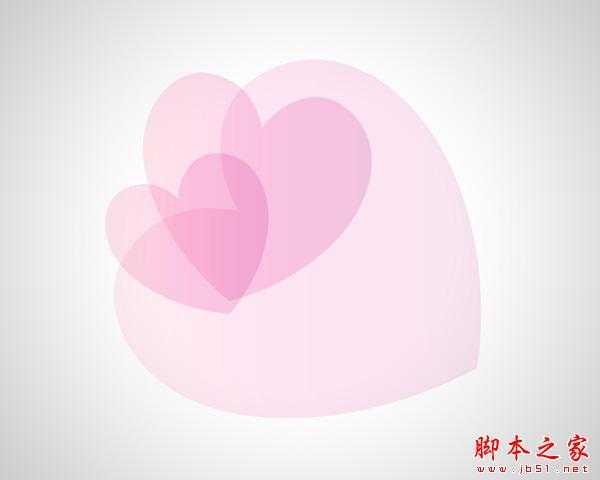

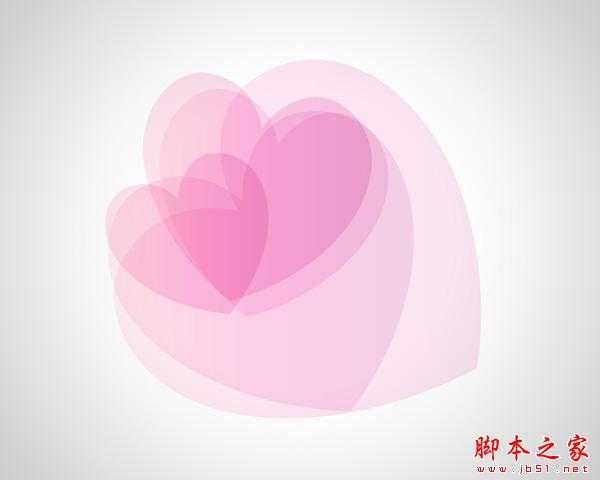
使用相同方法继续复制并调整大小和角度。
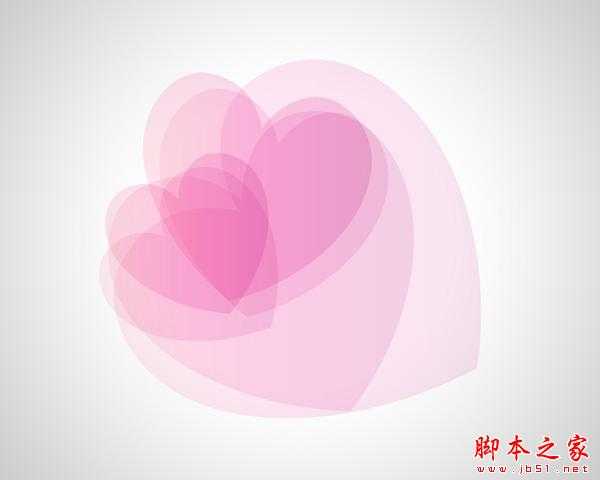
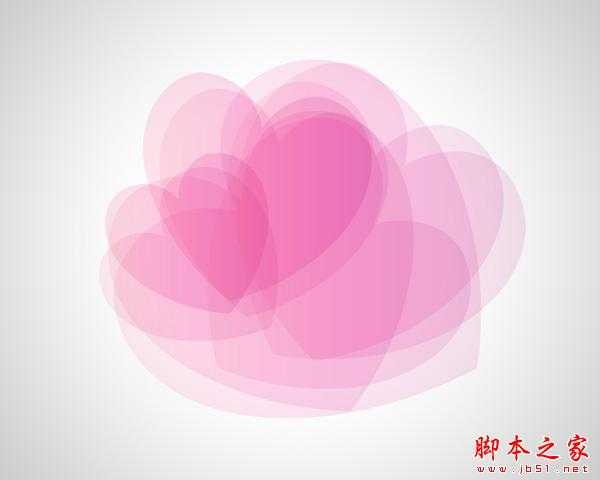
接下来复制心形,将图透明度设置为20%。
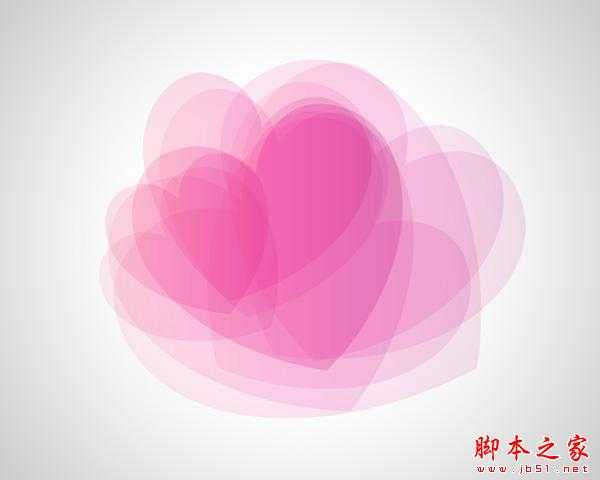
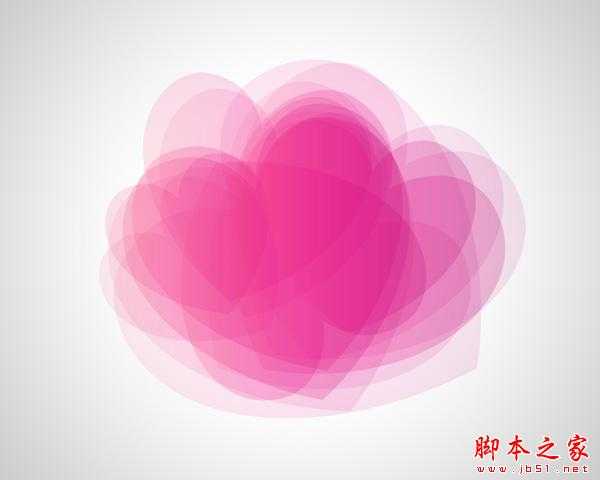
然后复制心形,将不透明度设置为30%。
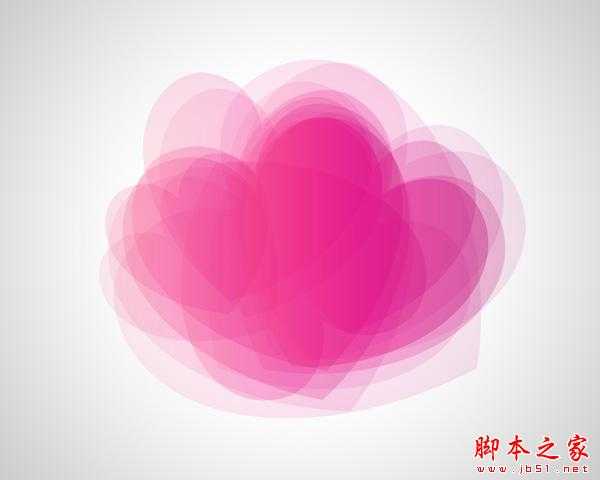

再次复制,将不透明度设置为70%。

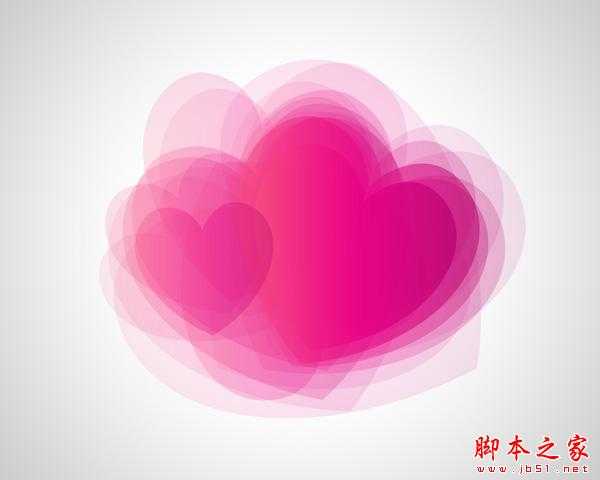
再多次复制心形并调整大小与角度。


继续复制。



使用自定形状工具重新绘制出一个心形,颜色设置为白色,不透明度设置为50%。


用自定形状工具重新绘制出一个心形。

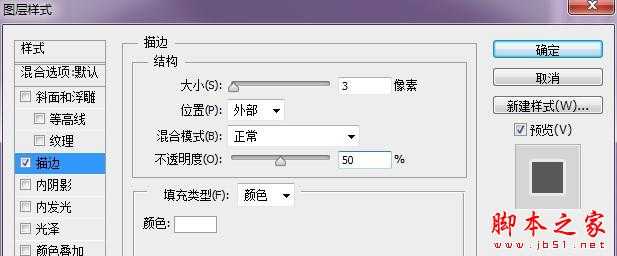

将描边心形多次复制,调整大小和位置。

然后使用椭圆工具绘制出一个椭圆。同样将填充度设置为0%。

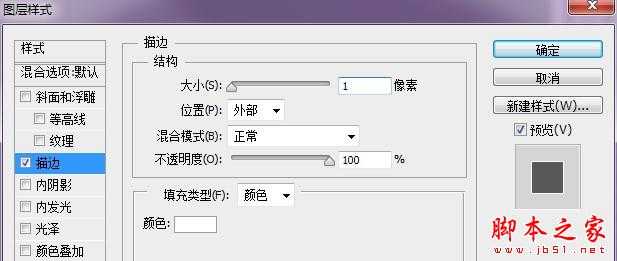


这时图像颜色有些偏红了,我们调整一下色相,调整出偏粉色的颜色来。在图层最上方添加色相/饱和度调整层。
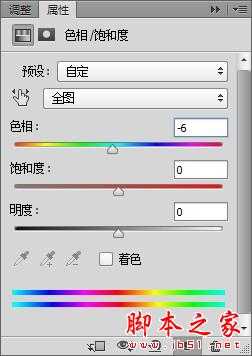

华山资源网 Design By www.eoogi.com
广告合作:本站广告合作请联系QQ:858582 申请时备注:广告合作(否则不回)
免责声明:本站资源来自互联网收集,仅供用于学习和交流,请遵循相关法律法规,本站一切资源不代表本站立场,如有侵权、后门、不妥请联系本站删除!
免责声明:本站资源来自互联网收集,仅供用于学习和交流,请遵循相关法律法规,本站一切资源不代表本站立场,如有侵权、后门、不妥请联系本站删除!
华山资源网 Design By www.eoogi.com
暂无评论...
P70系列延期,华为新旗舰将在下月发布
3月20日消息,近期博主@数码闲聊站 透露,原定三月份发布的华为新旗舰P70系列延期发布,预计4月份上市。
而博主@定焦数码 爆料,华为的P70系列在定位上已经超过了Mate60,成为了重要的旗舰系列之一。它肩负着重返影像领域顶尖的使命。那么这次P70会带来哪些令人惊艳的创新呢?
根据目前爆料的消息来看,华为P70系列将推出三个版本,其中P70和P70 Pro采用了三角形的摄像头模组设计,而P70 Art则采用了与上一代P60 Art相似的不规则形状设计。这样的外观是否好看见仁见智,但辨识度绝对拉满。
更新日志
2025年01月09日
2025年01月09日
- 小骆驼-《草原狼2(蓝光CD)》[原抓WAV+CUE]
- 群星《欢迎来到我身边 电影原声专辑》[320K/MP3][105.02MB]
- 群星《欢迎来到我身边 电影原声专辑》[FLAC/分轨][480.9MB]
- 雷婷《梦里蓝天HQⅡ》 2023头版限量编号低速原抓[WAV+CUE][463M]
- 群星《2024好听新歌42》AI调整音效【WAV分轨】
- 王思雨-《思念陪着鸿雁飞》WAV
- 王思雨《喜马拉雅HQ》头版限量编号[WAV+CUE]
- 李健《无时无刻》[WAV+CUE][590M]
- 陈奕迅《酝酿》[WAV分轨][502M]
- 卓依婷《化蝶》2CD[WAV+CUE][1.1G]
- 群星《吉他王(黑胶CD)》[WAV+CUE]
- 齐秦《穿乐(穿越)》[WAV+CUE]
- 发烧珍品《数位CD音响测试-动向效果(九)》【WAV+CUE】
- 邝美云《邝美云精装歌集》[DSF][1.6G]
- 吕方《爱一回伤一回》[WAV+CUE][454M]
